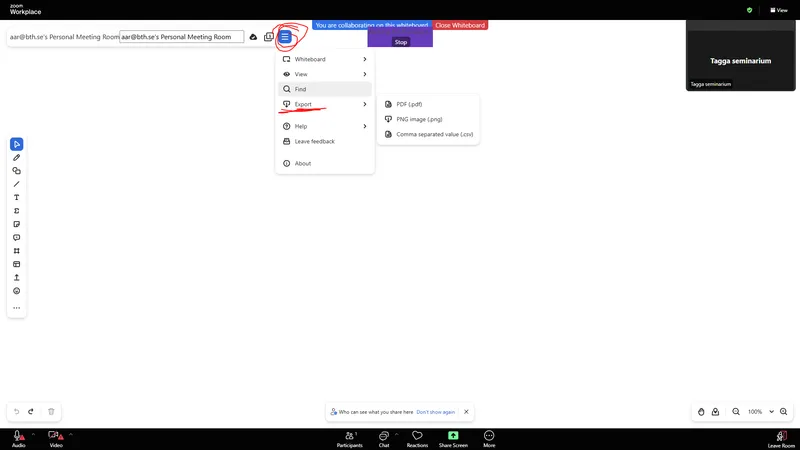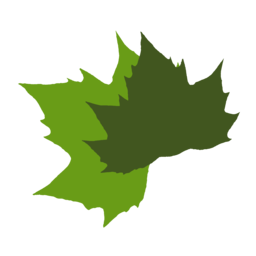Om seminarier
Ni ska jobba i grupper om tre och jobba igenom frågorna som finns. Fokus ligger på att förstå och kunna förklara koden.
Försök svara på alla frågor och skriv all kod utan att söka efter svar på nätet. Använd varandras kunskap förs och främst. Först efter att ni har använt all er gemensamma kunskap kan ni börja söka efter svar. Använd helst inte AI. AI är för snabb på att ge alla svar, kunskapen sätter inte sig.
Symboler:
Section titled “Symboler:”- : Skriv kod för att lösa uppgiften.
- : Sök upp svaret.
- : Läs och tolka koden, exekvera koden i ert huvud. Ni ska inte hitta svaret genom att exekvera koden med csharp. Det är sista utvägen. Läs och förstå hur delarna i koden fungerar. Om en funktion används, leta upp hur den funka och baserat på det, vad händer i koden?
- : Extrauppgift. Går bara igenom svaret om det finns tid.
Samarbete
Section titled “Samarbete”För att samarbetet i gruppen ska bli givande och effektivt är det viktigt att alla känner sig delaktiga och att samtalet hålls respektfullt och fokuserat.
Ett gott samarbete bygger på att man lyssnar aktivt på varandra och ser till att alla får komma till tals. Om ni märker att någon är tyst och inte deltar aktivt i diskussionerna, försök ställa frågor till dem för att engagera dem.
Seminarium på distans
Section titled “Seminarium på distans”För er som läser på distans kommer vi använda oss av Zoom och “breakout rooms”. Det är lite svårare att jobba tillsammans på distans så här kommer några tips för att hjälpa er.
PS.
- Saker som skrivs i chatten följer inte med när man gå in ett ett breakout room eller lämnar. Om det har skrivits något i chatten ni vill komma ihåg behöver skriva ner det någon annanstans före ni går in i eller lämnar ett breakout room.
- Detsamma gäller om ni använder er av whiteboard funktionen. Kolla export whiteboard för hur ni gör det.
Gå in och ur breakout rooms
Section titled “Gå in och ur breakout rooms”För att lämna ett breakout room och återgå till “huvud” rummet. Klicka på “Leave” knappen nere till höger och sen “Leave breakout room”.
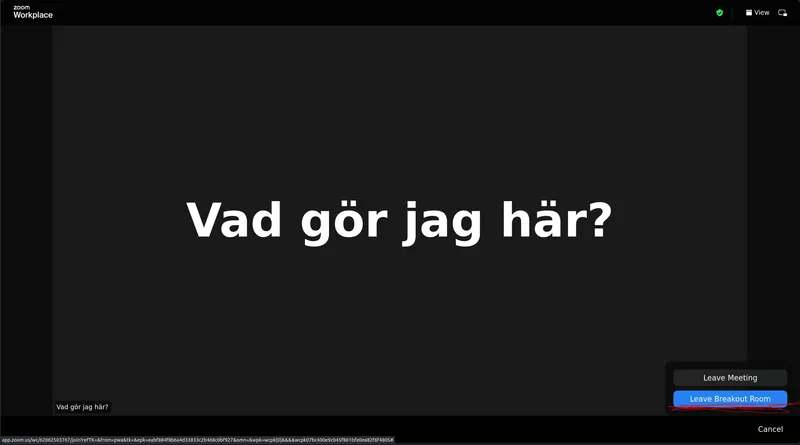
Återgå till ditt breakout room
Section titled “Återgå till ditt breakout room”För att återgå till det breakout room du är tilldelad. Klicka på “More” och sen “join Breakout room”.
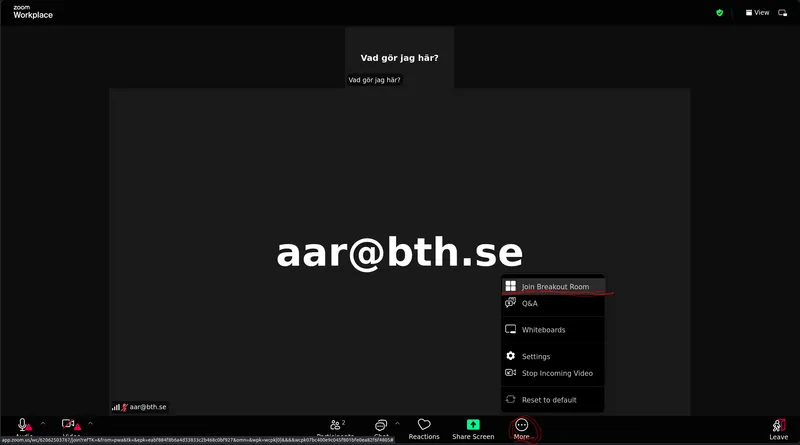
Be om hjälp
Section titled “Be om hjälp”Medan ni är indelade i breakout rooms kommer lärarna hoppa runt mellan rummen och för att svara på frågor. Men om ni vill få lärarens uppmärksamhet och ställa frågor kan ni tillkalla en lärare. För att tillkalla en lärare kan ni använda “Ask for Help” knappen.
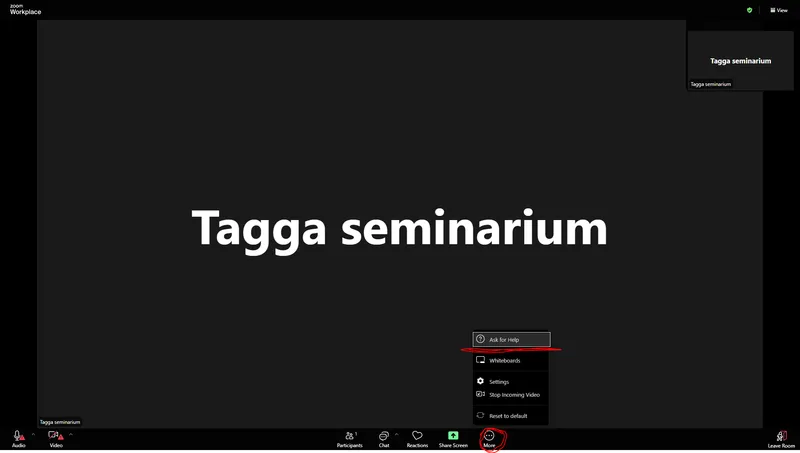
Whiteboard
Section titled “Whiteboard”Använd Zoom’s inbyggda whiteboard. Då kan ni enkelt skriva texter och annat tillsammans så alla ser och kan delta.
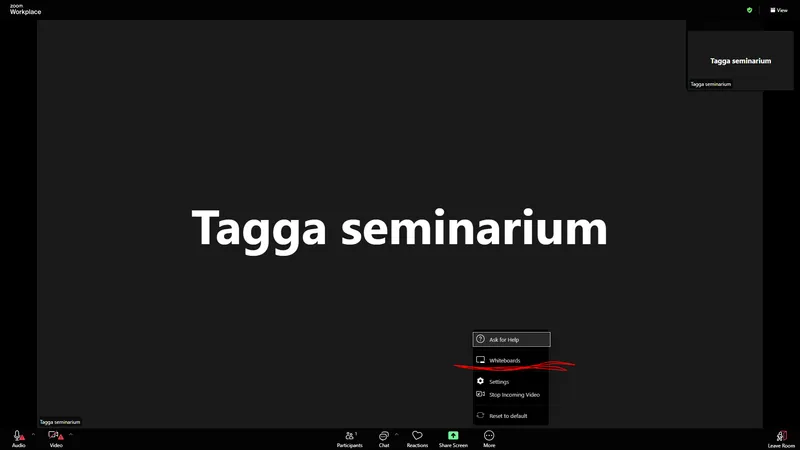

Det finns en mängd olika verktyg att använda sig utav i menyn till vänster. Jag vill specifikt tipsa om “Code block” för att kunna skriva kod tillsammans. Jag tror inte det kan exekvera koden men den blir fint formaterad.
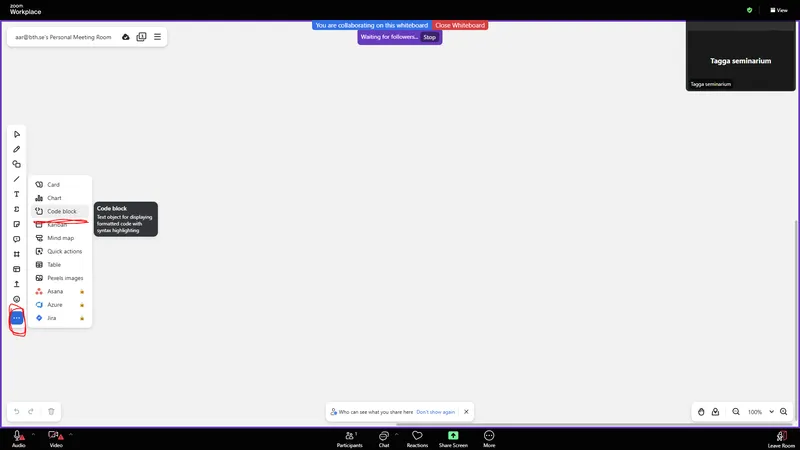
JavaScript är förinställt som språk på koden. Ändra det till csharp. Klicka på “JavaScript” och sök på “csharp”.
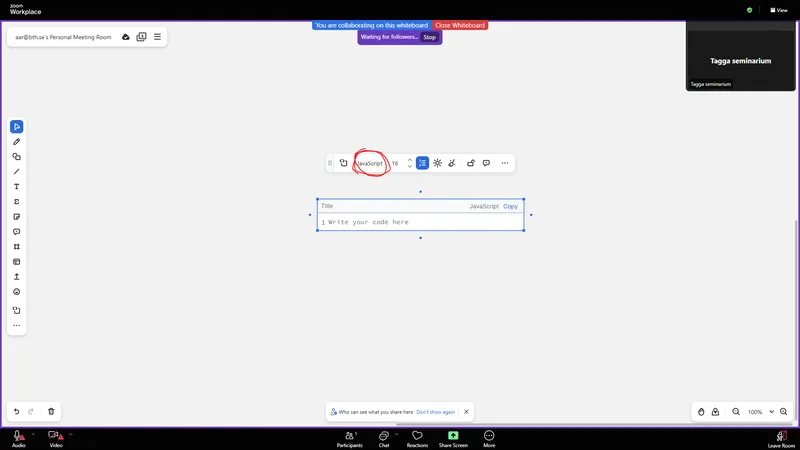
Exportera whiteboard
Section titled “Exportera whiteboard”För att spara ert arbete när ni lämnar ett breakout room behöver ni exportera det.